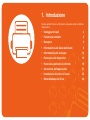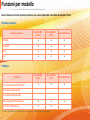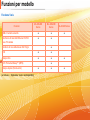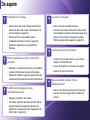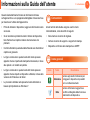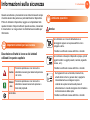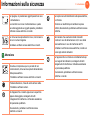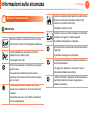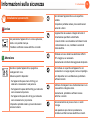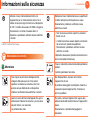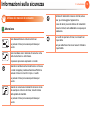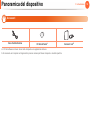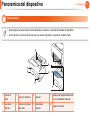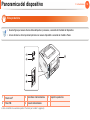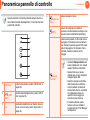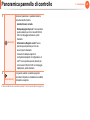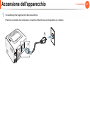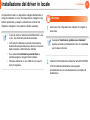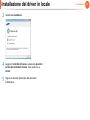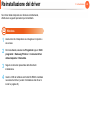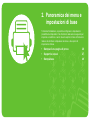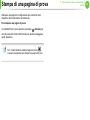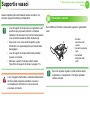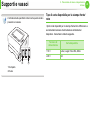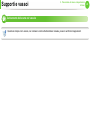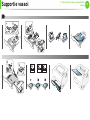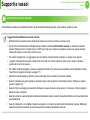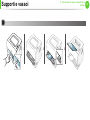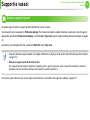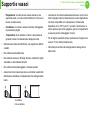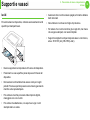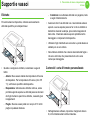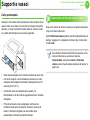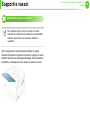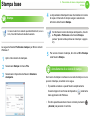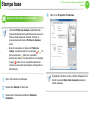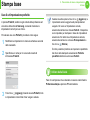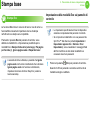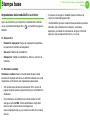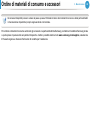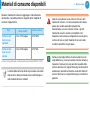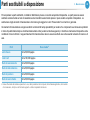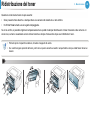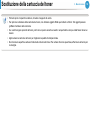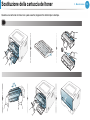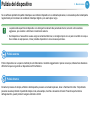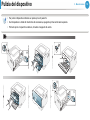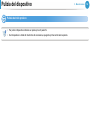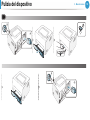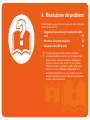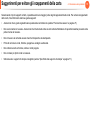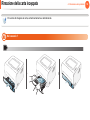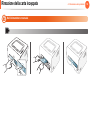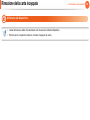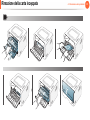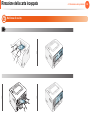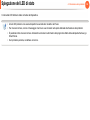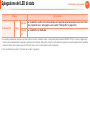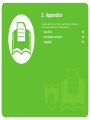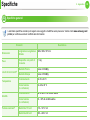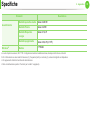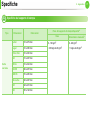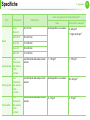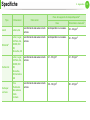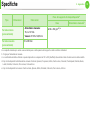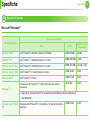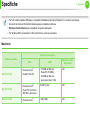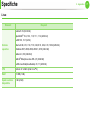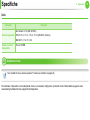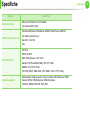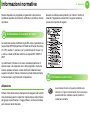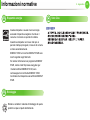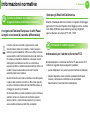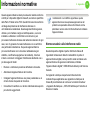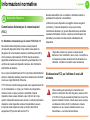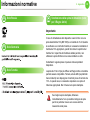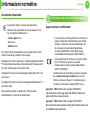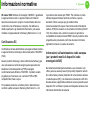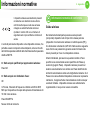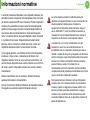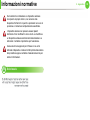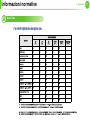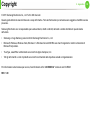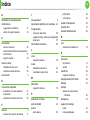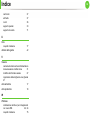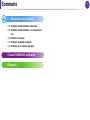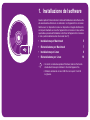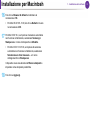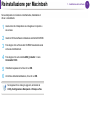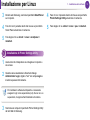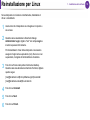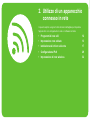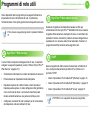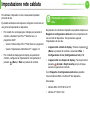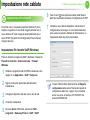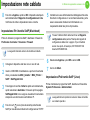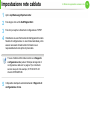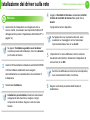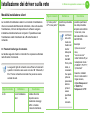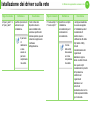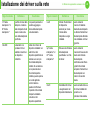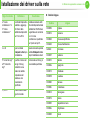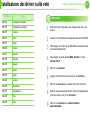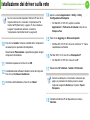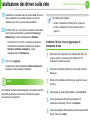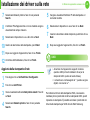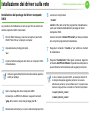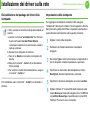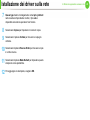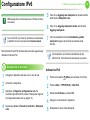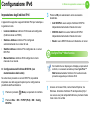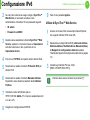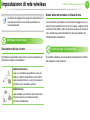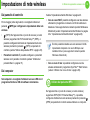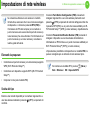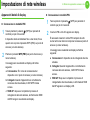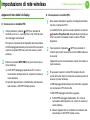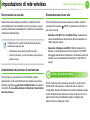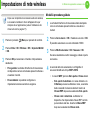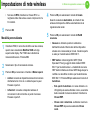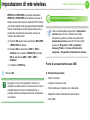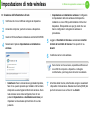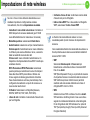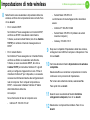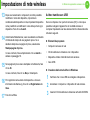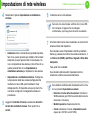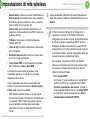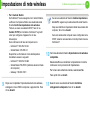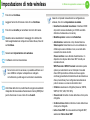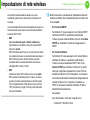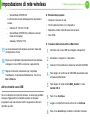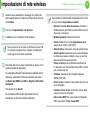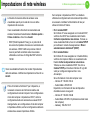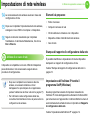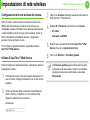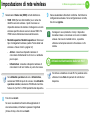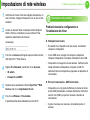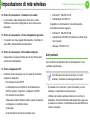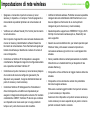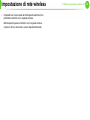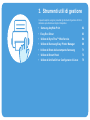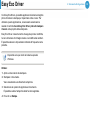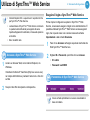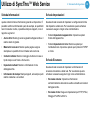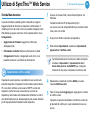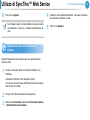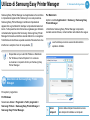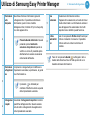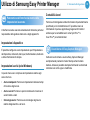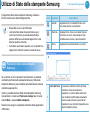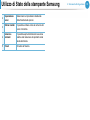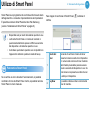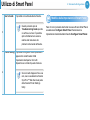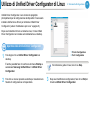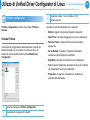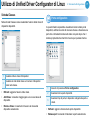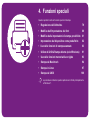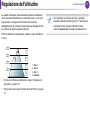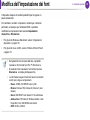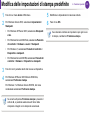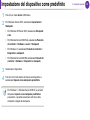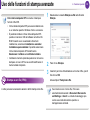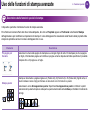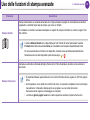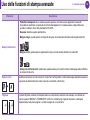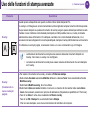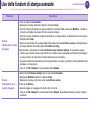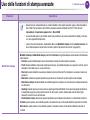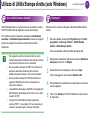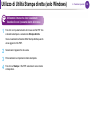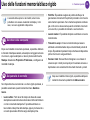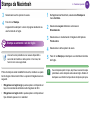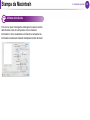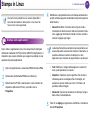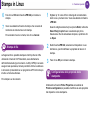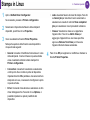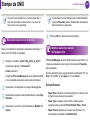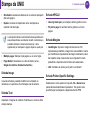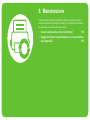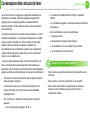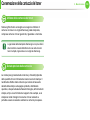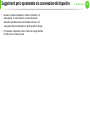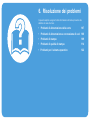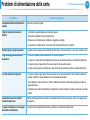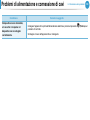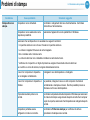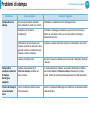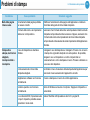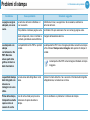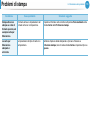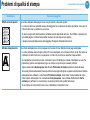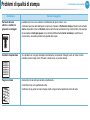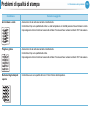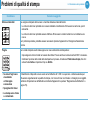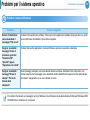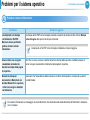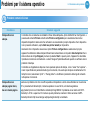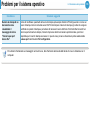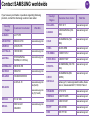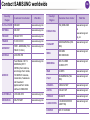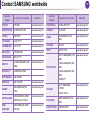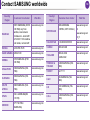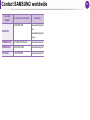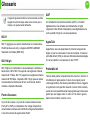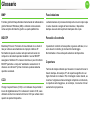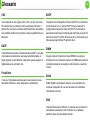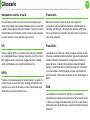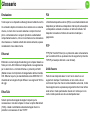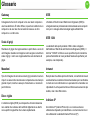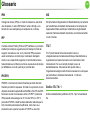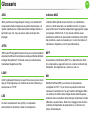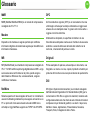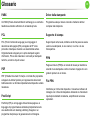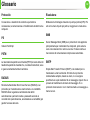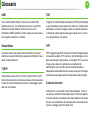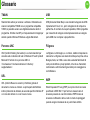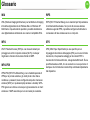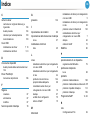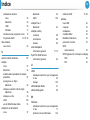HP ML-2950ND Manuale utente
- Categoria
- Stampanti laser / LED
- Tipo
- Manuale utente
Questo manuale è adatto anche per

ML-295x Series
Guida utente
Metodo
imagine the possibilities
Questa Guida fornisce informazioni relative all'installazione, al funzionamento di base e alla
soluzione dei problemi visualizzati in Windows.

2
Sommario
1. Introduzione
4 Vantaggi principali
6 Funzioni per modello
8 Da sapere
9 Informazioni sulla Guida dell'utente
10 Informazioni sulla sicurezza
16 Panoramica del dispositivo
19 Panoramica pannello di controllo
21 Accensione dell'apparecchio
22 Installazione del driver in locale
24 Reinstallazione del driver
2. Panoramica dei menu e
impostazioni di base
26 Stampa di una pagina di prova
27 Supporti e vassoi
40 Stampa base
3. Manutenzione
46 Ordine di materiali di consumo e accessori
47 Materiali di consumo disponibili
48 Parti sostituibili a disposizione
49 Ridistribuzione del toner
50 Sostituzione della cartuccia del toner
52 Pulizia del dispositivo
4. Risoluzione dei problemi
57 Suggerimenti per evitare gli inceppamenti
della carta
58 Rimozione della carta inceppata
64 Spiegazione del LED di stato
5. Appendice
69 Specifiche
80 Informazioni normative
92 Copyright

1. Introduzione
Questo capitolo fornisce le informazioni necessarie prima di utilizzare
l'apparecchio.
• Vantaggi principali 4
• Funzioni per modello 6
• Da sapere 8
• Informazioni sulla Guida dell'utente 9
• Informazioni sulla sicurezza 10
• Panoramica del dispositivo 16
• Panoramica pannello di controllo 19
• Accensione dell'apparecchio 21
• Installazione del driver in locale 22
• Reinstallazione del driver 24

Vantaggi principali
Rispettosa dell'ambiente
• Per risparmiare toner e carta, questo dispositivo supporta la
funzionalità Eco.
• Per risparmiare carta è possibile stampare più pagine su un solo
foglio (vedere la Guida Avanzata).
• Per risparmiare carta, è possibile stampare sulle due facciate del
foglio (stampa fronte-retro) (vedere la Guida Avanzata).
• Per risparmiare elettricità, questo apparecchio entra
automaticamente nella modalità Risparmio energia, riducendo in
modo sostanziale i consumi elettrici.
Stampe veloci e di ottima qualità
• È possibile stampare con una risoluzione fino a 1,200 x 1,200 dpi
reali.
• Stampa rapida a richiesta.
- per la stampa solo fronte, 28 ppm (A4) o 29 ppm (Lettera).
- Per la stampa fronte-retro, 14 ppm (A4) o 14 ppm (Lettera).
Convenienza
• Easy Capture Manager consente di apportare modifiche e
stampare con facilità quanto viene acquisito con il tasto Stampa
schermo della tastiera (vedere la Guida Avanzata).
• Samsung Easy Printer Manager e Stato della stampante
Samsung (o Smart Panel) sono programmi che eseguono il
monitoraggio e informano l'utente sullo stato del dispositivo,
consentendo di personalizzarne le impostazioni (vedere la
Guida Avanzata).
• AnyWeb Print consente di catturare schermate, visualizzare in
anteprima, ritagliare e stampare le schermate più facilmente
rispetto a quando si utilizza il programma normale (vedere la
Guida Avanzata).
• Smart Update consente di verificare l'esistenza di nuovi
programmi software e di installarne le versioni più recenti
durante la procedura di installazione del driver della stampante.
È disponibile solo per utenti Windows.

Vantaggi principali
Ampia gamma di funzionalità e supporto alle applicazioni
• Supporta svariati formati carta (vedere “Specifiche del supporto di stampa” a pagina 71).
• Stampa filigrane: è possibile personalizzare i documenti inserendo alcune parole, ad esempio "Riservato" (vedere la Guida Avanzata).
• Stampa poster: il testo e le immagini di ciascuna pagina del documento vengono ingranditi e stampati su più fogli, quindi possono essere
uniti per formare un poster (vedere la Guida Avanzata).
• È possibile stampare in svariati sistemi operativi (vedere “Requisiti di sistema” a pagina 75).
• Il dispositivo è dotato di un'interfaccia USB e/o di un'interfaccia di rete.

Funzioni per modello
Alcune funzioni e articoli opzionali potranno non essere disponibili a seconda dei modelli e Paesi.
Sistema operativo
Software
Sistema operativo
ML-295xND
Series
ML-295xDW
Series
ML-295xD Series
Windows ● ● ●
Macintosh ● ● ●
Linux ● ● ●
Unix ● ● ●
Software
ML-295xND
Series
ML-295xDW
Series
ML-295xD Series
Driver della stampante PCL/SPL
a
a.Il driver della stampante installato può variare in base al sistema operativo utilizzato.
● ● ●
Driver della stampante PS
Driver della stampante XPS
Samsung Easy Printer Manager ● ● ●
SyncThru™ Web Service ● ●

Funzioni per modello
Funzione Varie
(●: Incluso, ○: Opzionale, Vuoto: non disponibile)
Funzioni
ML-295xND
Series
ML-295xDW
Series
ML-295xD Series
USB 2.0 ad alta velocità ● ● ●
Interfaccia di rete LAN Ethernet 10/100
Base TX cablata
● ●
Interfaccia di rete LAN wireless 802.11b/g/n
●
IPv6 ● ●
Stampa Eco ● ● ●
Wi-Fi Protected Setup™ (WPS) ●
Stampa duplex (fronte-retro) ● ● ●

Da sapere
Il dispositivo non stampa.
• Aprire l'elenco della coda di stampa ed eliminare il
documento dalla coda (vedere “Annullamento di un
lavoro di stampa” a pagina 40).
• Rimuovere il driver e reinstallarlo (vedere
“Installazione del driver in locale” a pagina 22).
• Selezionare il dispositivo come predefinito in
Windows.
Dove si acquistano accessori o materiali di
consumo?
• Rivolgersi a un distributore Samsung o al rivenditore.
• Visitare il sito Web www.samsung.com/supplies.
Selezionare il Paese/la regione di appartenenza per
visualizzare le informazioni di assistenza del prodotto.
Il LED di stato lampeggia o rimane
costantemente acceso.
• Spegnere il prodotto e riaccenderlo.
• Controllare i significati delle indicazioni dei LED nel
presente manuale ed eseguire la soluzione dei
problemi di conseguenza (vedere “Spiegazione del
LED di stato” a pagina 64).
La carta si è inceppata.
• Aprire e chiudere lo sportello anteriore.
• Controllare le istruzioni relative alla rimozione della
carta inceppata nel presente manuale ed eseguire la
soluzione dei problemi di conseguenza (vedere
“Rimozione della carta inceppata” a pagina 58).
Le stampe presentano sbavature.
• Il livello toner può essere scarso o non uniforme.
Agitare la cartuccia del toner.
• Provare a stampare con una risoluzione diversa.
• Sostituire la cartuccia del toner.
Dove è possibile scaricare il driver
dell'apparecchio?
• Visitare il sito Web www.samsung.com/printer per
scaricare il driver più aggiornato e installarlo nel
sistema.

9
1. Introduzione
Informazioni sulla Guida dell'utente
Questa Guida dell'utente fornisce le informazioni di base
sull'apparecchio e una spiegazione dettagliata di ciascuna fase
per descrivere l'utilizzo dell'apparecchio.
• Prima di utilizzare il dispositivo, leggere le informazioni sulla
sicurezza.
• Se si riscontrano problemi durante l'utilizzo del dispositivo,
fare riferimento al capitolo relativo alla risoluzione dei
problemi.
• I termini utilizzati in questa Guida dell'utente sono illustrati nel
capitolo sul glossario.
• Le figure contenute in questa Guida dell’utente possono
apparire diverse rispetto alla stampante interessata, in base
alle opzioni o al modello acquistato.
• Le figure contenute in questa Guida dell'utente possono
apparire diverse rispetto al dispositivo utilizzato, in base alla
versione del firmware o del driver.
• Le procedure indicate nella presente Guida dell'utente si
basano principalmente su Windows 7.
1
Convenzioni
Alcuni termini della Guida vengono usati in modo
intercambiabile, come descritto di seguito:
• Documento è sinonimo di originale.
• Carta è sinonimo di supporto o supporto di stampa.
• Dispositivo si riferisce alla stampante o all'MFP.
2
Icone generali
Icona Testo Descrizione
Attenzione
Fornisce agli utenti informazioni per
proteggere il dispositivo da possibili
danni o malfunzionamenti.
Nota
Fornisce informazioni aggiuntive o
specifiche dettagliate della funzione o
caratteristica del dispositivo.

10
1. Introduzione
Informazioni sulla sicurezza
Queste avvertenze e precauzioni sono state incluse allo scopo
di evitare lesioni alle persone e potenziali danni al dispositivo.
Prima di utilizzare il dispositivo, leggere e comprendere tutte
queste istruzioni. Dopo la lettura di questa sezione, conservare
il documento in un luogo sicuro ma facilmente accessibile per
riferimento.
3
Importanti simboli per la sicurezza
Descrizione di tutte le icone e dei simboli
utilizzati in questo capitolo
4
Ambiente operativo
Avviso
Avviso
Procedure pericolose o non sicure che
potrebbero causare gravi lesioni alle persone
o la morte.
Attenzi
one
Procedure pericolose o non sicure che
potrebbero causare lesioni alle persone o
danni alla proprietà.
Non tentare.
Non utilizzare se il cavo di alimentazione è
danneggiato oppure se la presa elettrica non è
collegata a terra.
Potrebbero verificarsi scosse elettriche o incendi.
Non collocare nulla sopra il dispositivo (acqua, piccoli
oggetti metallici o oggetti pesanti, candele, sigarette
accese, ecc.).
Potrebbero verificarsi scosse elettriche o incendi.
• Se l'apparecchio si surriscalda, rilascia fumo,
emette strani rumori o genera odori, spegnerlo
immediatamente e scollegare la spina.
• L'utente deve poter accedere alla presa di
alimentazione in caso di emergenze che richiedano
la disconnessione della spina.
Potrebbero verificarsi scosse elettriche o incendi.

Informazioni sulla sicurezza
11
1. Introduzione
Attenzione
Non piegare, né posizionare oggetti pesanti sul cavo
di alimentazione.
Se si cammina sul cavo di alimentazione o questo
viene danneggiato da un oggetto pesante, potrebbero
verificarsi scosse elettriche o incendi.
Non rimuovere la spina tirando il cavo; non toccare la
spina con le mani bagnate.
Potrebbero verificarsi scosse elettriche o incendi.
Durante un temporale o per un periodo di non
funzionamento, rimuovere la spina di alimentazione
dalla presa elettrica.
Potrebbero verificarsi scosse elettriche o incendi.
Prestare attenzione, l'area di uscita carta è calda.
Potrebbero verificarsi ustioni.
Se l'apparecchio è caduto oppure se la superficie
appare danneggiata, scollegarlo da tutti i
collegamenti di interfaccia e richiedere assistenza
del personale qualificato.
Diversamente, potrebbero verificarsi scosse
elettriche o incendi.
Se la spina non entra facilmente nella presa elettrica,
non forzare.
Chiamare un elettricista per cambiare la presa
elettrica; diversamente, potrebbero verificarsi scosse
elettriche.
Non lasciare che eventuali animali domestici
mordano il cavo di alimentazione CA, il cavo della
linea telefonica o il cavo di interfaccia del PC.
Potrebbero verificarsi scosse elettriche, incendi e/o
lesioni agli animali domestici.
Se l'apparecchio non funziona correttamente dopo
aver seguito tali indicazioni, scollegarlo da tutti i
collegamenti di interfaccia e richiedere assistenza
del personale qualificato.
Diversamente, potrebbero verificarsi scosse
elettriche o incendi.

Informazioni sulla sicurezza
12
1. Introduzione
5
Metodo di funzionamento
Attenzione
Durante la stampa non estrarre la carta con forza.
Così facendo si rischia di danneggiare il dispositivo.
Prestare attenzione a non inserire le mani tra
l'apparecchio e il vassoio carta.
Ci si potrebbe fare male.
Non bloccare l'apertura di ventilazione né spingere
oggetti in essa.
Tale operazione potrebbe provocare elevate
temperature dei componenti che possono causare
danni o incendi.
Prestare attenzione a non tagliarsi con la carta
durante la sua sostituzione o la rimozione di carta
inceppata.
I bordi della carta nuova sono affilati e potrebbero
provocare tagli dolorosi.
Quando si stampano grandi quantità, la parte inferiore
dell'area di uscita carta potrebbe scaldarsi. Non
lasciare che i bambini la tocchino.
Potrebbero verificarsi ustioni.
Quando si rimuove la carta inceppata, non utilizzare
pinzette o altri oggetti in metallo appuntiti.
Si potrebbe danneggiare la stampante.
Non lasciare che nel vassoio di uscita carta si impilino
troppi fogli.
Si potrebbe danneggiare la stampante.
Il dispositivo di alimentazione di questa stampante è il
cavo di alimentazione.
Per spegnere il dispositivo, rimuovere il cavo di
alimentazione dalla presa elettrica.
L'utilizzo di controlli o regolazioni diversi da quelli qui
specificati potrebbe provocare l'esposizione a
radiazioni pericolose.

Informazioni sulla sicurezza
13
1. Introduzione
6
Installazione/spostamento
Avviso
Attenzione
Non posizionare l'apparecchio in un’area polverosa,
umida o con perdite di acqua.
Potrebbero verificarsi scosse elettriche o incendi.
Quando si sposta l'apparecchio, spegnerlo e
scollegare tutti i cavi.
Sollevare quindi il dispositivo:
• Se l'apparecchio pesa meno di 20 kg, per
sollevarlo è necessaria 1 sola persona.
• Se l'apparecchio pesa da 20 a 40 kg, per sollevarlo
sono necessarie 2 persone.
• Se l'apparecchio pesa oltre 40 kg, per sollevarlo
sono necessarie 4 o più persone.
Il dispositivo potrebbe cadere, provocando lesioni
personali o danni.
Non collocare l'apparecchio su una superficie
instabile.
Il dispositivo potrebbe cadere, provocando lesioni
personali o danni.
L'apparecchio deve essere collegato al livello di
alimentazione specificato sull'etichetta.
In caso di dubbi o se si desidera controllare il livello
di alimentazione in uso, contattare la società di
utenza elettrica.
Utilizzare solo cavo della linea telefonica AWG N.
26
a
o maggiore, se necessario.
Diversamente si rischia di danneggiare la stampante.
Non mettere un coperchio sull'apparecchio né
posizionarlo in un luogo angusto, come un ripostiglio.
Se il dispositivo non è ventilato bene, potrebbero
verificarsi incendi.
Verificare di collegare il cavo di alimentazione in una
presa elettrica collegata a terra.
Diversamente, potrebbero verificarsi scosse
elettriche o incendi.
Non sovraccaricare le prese a muro e i cavi di
prolunga.
Tale operazione può ridurre le prestazioni e
potrebbero verificarsi scosse elettriche o incendi.

Informazioni sulla sicurezza
14
1. Introduzione
7
Manutenzione/controllo
Attenzione
Utilizzare il cavo di alimentazione fornito con
l'apparecchio per un funzionamento sicuro. Se si
utilizza un cavo più lungo di 2 metri con un dispositivo
da 110 V, il calibro deve essere 16 AWG o maggiore.
Diversamente, si rischia di causare danni al
dispositivo e potrebbero verificarsi scosse elettriche
o incendi.
a.AWG: American Wire Gauge
Prima di pulire le parti intere dell'apparecchio,
scollegarlo dalla presa a muro. Non pulire il
dispositivo con benzene, solvente o alcol; non
spruzzare acqua direttamente sul dispositivo.
Potrebbero verificarsi scosse elettriche o incendi.
Quando si lavora all'interno dell'apparecchio per la
sostituzione di materiali di consumo o per la pulizia
delle parti interne, non azionarlo.
Ci si potrebbe fare male.
Mantenere il cavo di alimentazione e la superficie di
contatto della spina puliti da polvere o acqua.
Diversamente, potrebbero verificarsi scosse
elettriche o incendi.
• Non rimuovere eventuali coperchi o protezioni
fissati con viti.
• L'unitàù fusore deve essere riparata unicamente
da un tecnico di assistenza qualificato.
Diversamente, potrebbero verificarsi scosse
elettriche o incendi.
Il dispositivo deve essere riparato unicamente da un
tecnico di assistenza Samsung.
Tenere i materiali di pulizia lontano dalla portata dei
bambini.
I bambini potrebbero farsi male.
Non disassemblare, riparare né rimontare
l'apparecchio da soli.
Si potrebbe danneggiare la stampante. Quando è
necessario riparare l'apparecchio, chiamare un
tecnico qualificato.
Per pulire e azionare l'apparecchio, seguire alla
lettera la Guida dell'utente fornita con l'apparecchio
stesso.
Diversamente, si potrebbe danneggiare la
stampante.

Informazioni sulla sicurezza
15
1. Introduzione
8
Utilizzo dei materiali di consumo
Attenzione
Non disassemblare la cartuccia del toner.
La polvere di toner può essere pericolosa per
l'uomo.
Non incendiare alcun materiale di consumo come
cartucce del toner o unità fusore.
Si possono provocare esplosioni o incendi.
Quando si cambia la cartuccia del toner o si rimuove
la carta inceppata, prestare attenzione affinché la
polvere di toner non tocchi il corpo o i vestiti.
La polvere di toner può essere pericolosa per
l'uomo.
Quando si conservano materiali di consumo come
ad esempio le cartucce del toner, tenerli lontano
dalla portata dei bambini.
La polvere di toner può essere pericolosa per
l'uomo.
L'utilizzo di materiali di consumo riciclati, ad es.
toner, può danneggiare l'apparecchio.
In caso di danni provocati dall'uso di materiali di
consumo riciclati, sarà addebitata una spesa per
l'assistenza.
Se i vestiti si sporcano di toner, non lavarli con
acqua calda.
L'acqua calda fissa il toner sui tessuti. Utilizzare
acqua fredda.

16
1. Introduzione
Panoramica del dispositivo
9
Accessori
Cavo di alimentazione
CD del software
a
a.Il CD del software contiene i driver della stampante e le applicazioni software.
Accessori vari
b
b.Gli accessori vari compresi con l'apparecchio possono variare per Paese di acquisto e modello specifico.

Panoramica del dispositivo
17
1. Introduzione
10
Vista anteriore
• Questa figura può essere diversa dalla stampante in possesso, a seconda del modello del dispositivo.
• Alcune funzioni e articoli opzionali potranno non essere disponibili a seconda dei modelli e Paesi.
1 Vassoio di
uscita
3
Coperchio anteriore
5
Vassoio 1
7
Guide per la larghezza della carta
su un alimentatore manuale
2
Pannello di
controllo
4 Indicatore del livello
della carta
6 Alimentatore
manuale
8
Supporto di uscita
8
6
3
4
5
2
1
7

Panoramica del dispositivo
18
1. Introduzione
11
Vista posteriore
• Questa figura può essere diversa dalla stampante in possesso, a seconda del modello del dispositivo.
• Alcune funzioni e articoli opzionali potranno non essere disponibili a seconda dei modelli e Paesi.
1
Porta di rete
a
a.Solo modelli di rete e wireless (vedere “Funzioni per modello” a pagina 6)
3
Interruttore di alimentazione
5
Coperchio posteriore
2
Porta USB 4 Presa di alimentazione
2

19
1. Introduzione
Panoramica pannello di controllo
Questo pannello di controllo potrebbe essere diverso a
seconda del modello del dispositivo. Vi sono tipi diversi di
pannelli di controllo.
1
LED toner
Indica lo stato del toner (vedere “LED di stato” a
pagina 65).
2
(LED
Stato)
Mostra lo stato dell'apparecchio (vedere “LED di
stato” a pagina 65).
3
Eco
Accede alla modalità Eco per ridurre il consumo
di toner e l'uso di carta (vedere “Opzioni Eco” a
pagina 44).
6
3
4
5
2
1
4
(Pagina di
prova)
Stampa una pagina di prova.
(WPS)
Consente di configurare con facilità la
connessione di rete wireless senza bisogno di un
computer (vedere Guida dell'amministratore).
(Stampa
schermo)
Premere questo pulsante. Il LED verde inizia a
lampeggiare. Per stampare solo la schermata
attiva, rilasciare il pulsante quando il LED verde
smette di lampeggiare. Per stampare l'intera
schermata, rilasciare il pulsante mentre
lampeggia.
• Il pulsante
Stampa schermo
può
essere utilizzato solo con i sistemi
operativi Windows e Macintosh.
• Questa funzione può essere
utilizzata solo con una stampante
collegata tramite USB.
• Quando si stampa la schermata
della finestra attiva o dell'intero
monitor mediante il pulsante di
stampa dello schermo, è possibile
che il dispositivo utilizzi una
quantità di toner maggiore, a
seconda di cosa si stampa.
• È possibile utilizzare questa
funzione solo se è installato il
programma Easy Printer Manager
del dispositivo.

Panoramica pannello di controllo
20
1. Introduzione
5
(Annulla)
Arresta un'operazione in qualsiasi momento,
consentendo altre funzioni.
•
Annulla il lavoro corrente.
•
Stampa la pagina di prova:
Tenere premuto
questo pulsante per circa 2 secondi finché il
LED non lampeggia lentamente, quindi
rilasciarlo.
•
Informazioni e Registro eventi:
Tenere
premuto questo pulsante per circa sei
secondi, quindi rilasciarlo.
• Consente di stampare rapporti di
configurazione/rapporti di configurazione di
rete
a
:
Tenere premuto questo pulsante per
circa 4 secondi finché il LED non lampeggia
rapidamente, quindi rilasciarlo.
6
(Accensione)
Con questo pulsante è possibile spegnere/
accendere il dispositivo o disattivare la modalità
di risparmio energetico.
a.Solo modelli di rete e wireless (vedere “Funzioni per modello” a pagina 6)
La pagina si sta caricando...
La pagina si sta caricando...
La pagina si sta caricando...
La pagina si sta caricando...
La pagina si sta caricando...
La pagina si sta caricando...
La pagina si sta caricando...
La pagina si sta caricando...
La pagina si sta caricando...
La pagina si sta caricando...
La pagina si sta caricando...
La pagina si sta caricando...
La pagina si sta caricando...
La pagina si sta caricando...
La pagina si sta caricando...
La pagina si sta caricando...
La pagina si sta caricando...
La pagina si sta caricando...
La pagina si sta caricando...
La pagina si sta caricando...
La pagina si sta caricando...
La pagina si sta caricando...
La pagina si sta caricando...
La pagina si sta caricando...
La pagina si sta caricando...
La pagina si sta caricando...
La pagina si sta caricando...
La pagina si sta caricando...
La pagina si sta caricando...
La pagina si sta caricando...
La pagina si sta caricando...
La pagina si sta caricando...
La pagina si sta caricando...
La pagina si sta caricando...
La pagina si sta caricando...
La pagina si sta caricando...
La pagina si sta caricando...
La pagina si sta caricando...
La pagina si sta caricando...
La pagina si sta caricando...
La pagina si sta caricando...
La pagina si sta caricando...
La pagina si sta caricando...
La pagina si sta caricando...
La pagina si sta caricando...
La pagina si sta caricando...
La pagina si sta caricando...
La pagina si sta caricando...
La pagina si sta caricando...
La pagina si sta caricando...
La pagina si sta caricando...
La pagina si sta caricando...
La pagina si sta caricando...
La pagina si sta caricando...
La pagina si sta caricando...
La pagina si sta caricando...
La pagina si sta caricando...
La pagina si sta caricando...
La pagina si sta caricando...
La pagina si sta caricando...
La pagina si sta caricando...
La pagina si sta caricando...
La pagina si sta caricando...
La pagina si sta caricando...
La pagina si sta caricando...
La pagina si sta caricando...
La pagina si sta caricando...
La pagina si sta caricando...
La pagina si sta caricando...
La pagina si sta caricando...
La pagina si sta caricando...
La pagina si sta caricando...
La pagina si sta caricando...
La pagina si sta caricando...
La pagina si sta caricando...
La pagina si sta caricando...
La pagina si sta caricando...
La pagina si sta caricando...
La pagina si sta caricando...
La pagina si sta caricando...
La pagina si sta caricando...
La pagina si sta caricando...
La pagina si sta caricando...
La pagina si sta caricando...
La pagina si sta caricando...
La pagina si sta caricando...
La pagina si sta caricando...
La pagina si sta caricando...
La pagina si sta caricando...
La pagina si sta caricando...
La pagina si sta caricando...
La pagina si sta caricando...
La pagina si sta caricando...
La pagina si sta caricando...
La pagina si sta caricando...
La pagina si sta caricando...
La pagina si sta caricando...
La pagina si sta caricando...
La pagina si sta caricando...
La pagina si sta caricando...
La pagina si sta caricando...
La pagina si sta caricando...
La pagina si sta caricando...
La pagina si sta caricando...
La pagina si sta caricando...
La pagina si sta caricando...
La pagina si sta caricando...
La pagina si sta caricando...
La pagina si sta caricando...
La pagina si sta caricando...
La pagina si sta caricando...
La pagina si sta caricando...
La pagina si sta caricando...
La pagina si sta caricando...
La pagina si sta caricando...
La pagina si sta caricando...
La pagina si sta caricando...
La pagina si sta caricando...
La pagina si sta caricando...
La pagina si sta caricando...
La pagina si sta caricando...
La pagina si sta caricando...
La pagina si sta caricando...
La pagina si sta caricando...
La pagina si sta caricando...
La pagina si sta caricando...
La pagina si sta caricando...
La pagina si sta caricando...
La pagina si sta caricando...
La pagina si sta caricando...
La pagina si sta caricando...
La pagina si sta caricando...
La pagina si sta caricando...
La pagina si sta caricando...
La pagina si sta caricando...
La pagina si sta caricando...
La pagina si sta caricando...
La pagina si sta caricando...
La pagina si sta caricando...
La pagina si sta caricando...
La pagina si sta caricando...
La pagina si sta caricando...
La pagina si sta caricando...
La pagina si sta caricando...
La pagina si sta caricando...
La pagina si sta caricando...
La pagina si sta caricando...
La pagina si sta caricando...
La pagina si sta caricando...
La pagina si sta caricando...
La pagina si sta caricando...
La pagina si sta caricando...
La pagina si sta caricando...
La pagina si sta caricando...
La pagina si sta caricando...
La pagina si sta caricando...
La pagina si sta caricando...
La pagina si sta caricando...
La pagina si sta caricando...
La pagina si sta caricando...
La pagina si sta caricando...
La pagina si sta caricando...
La pagina si sta caricando...
La pagina si sta caricando...
La pagina si sta caricando...
La pagina si sta caricando...
La pagina si sta caricando...
La pagina si sta caricando...
La pagina si sta caricando...
La pagina si sta caricando...
La pagina si sta caricando...
La pagina si sta caricando...
La pagina si sta caricando...
La pagina si sta caricando...
La pagina si sta caricando...
La pagina si sta caricando...
La pagina si sta caricando...
La pagina si sta caricando...
La pagina si sta caricando...
La pagina si sta caricando...
La pagina si sta caricando...
La pagina si sta caricando...
La pagina si sta caricando...
La pagina si sta caricando...
La pagina si sta caricando...
La pagina si sta caricando...
La pagina si sta caricando...
La pagina si sta caricando...
La pagina si sta caricando...
La pagina si sta caricando...
La pagina si sta caricando...
La pagina si sta caricando...
La pagina si sta caricando...
La pagina si sta caricando...
La pagina si sta caricando...
La pagina si sta caricando...
La pagina si sta caricando...
La pagina si sta caricando...
La pagina si sta caricando...
La pagina si sta caricando...
La pagina si sta caricando...
La pagina si sta caricando...
La pagina si sta caricando...
La pagina si sta caricando...
La pagina si sta caricando...
La pagina si sta caricando...
La pagina si sta caricando...
La pagina si sta caricando...
La pagina si sta caricando...
La pagina si sta caricando...
La pagina si sta caricando...
La pagina si sta caricando...
La pagina si sta caricando...
La pagina si sta caricando...
La pagina si sta caricando...
La pagina si sta caricando...
La pagina si sta caricando...
La pagina si sta caricando...
La pagina si sta caricando...
La pagina si sta caricando...
La pagina si sta caricando...
-
 1
1
-
 2
2
-
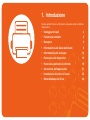 3
3
-
 4
4
-
 5
5
-
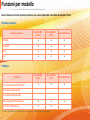 6
6
-
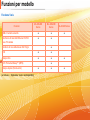 7
7
-
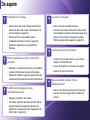 8
8
-
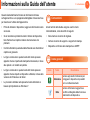 9
9
-
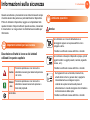 10
10
-
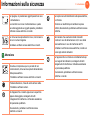 11
11
-
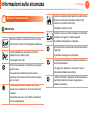 12
12
-
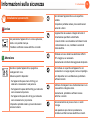 13
13
-
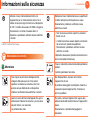 14
14
-
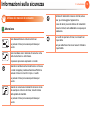 15
15
-
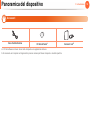 16
16
-
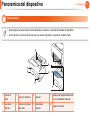 17
17
-
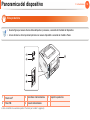 18
18
-
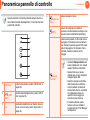 19
19
-
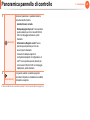 20
20
-
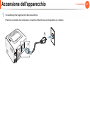 21
21
-
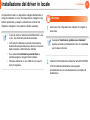 22
22
-
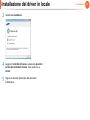 23
23
-
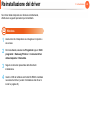 24
24
-
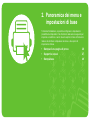 25
25
-
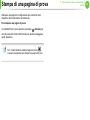 26
26
-
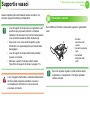 27
27
-
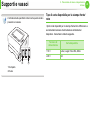 28
28
-
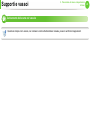 29
29
-
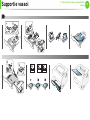 30
30
-
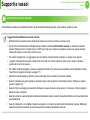 31
31
-
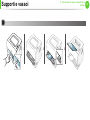 32
32
-
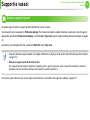 33
33
-
 34
34
-
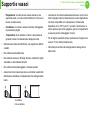 35
35
-
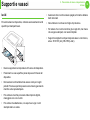 36
36
-
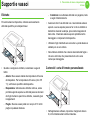 37
37
-
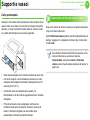 38
38
-
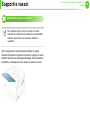 39
39
-
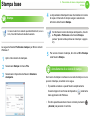 40
40
-
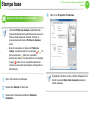 41
41
-
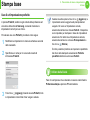 42
42
-
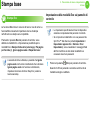 43
43
-
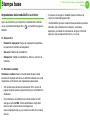 44
44
-
 45
45
-
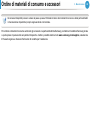 46
46
-
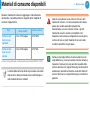 47
47
-
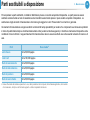 48
48
-
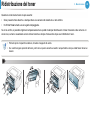 49
49
-
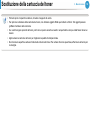 50
50
-
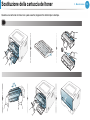 51
51
-
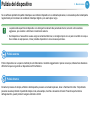 52
52
-
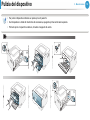 53
53
-
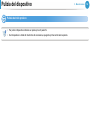 54
54
-
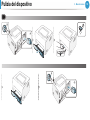 55
55
-
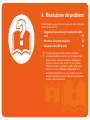 56
56
-
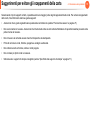 57
57
-
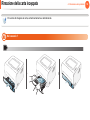 58
58
-
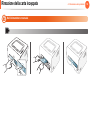 59
59
-
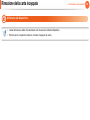 60
60
-
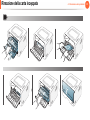 61
61
-
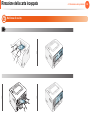 62
62
-
 63
63
-
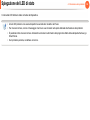 64
64
-
 65
65
-
 66
66
-
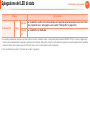 67
67
-
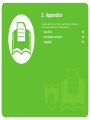 68
68
-
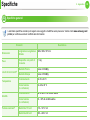 69
69
-
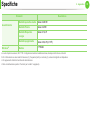 70
70
-
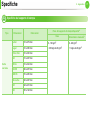 71
71
-
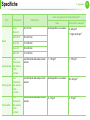 72
72
-
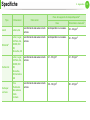 73
73
-
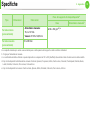 74
74
-
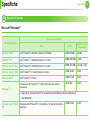 75
75
-
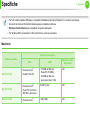 76
76
-
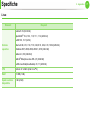 77
77
-
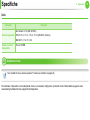 78
78
-
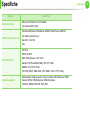 79
79
-
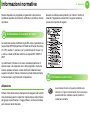 80
80
-
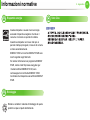 81
81
-
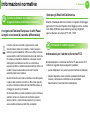 82
82
-
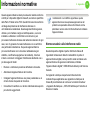 83
83
-
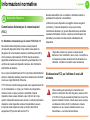 84
84
-
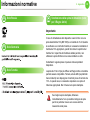 85
85
-
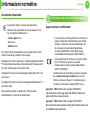 86
86
-
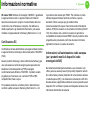 87
87
-
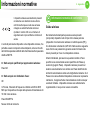 88
88
-
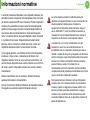 89
89
-
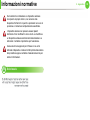 90
90
-
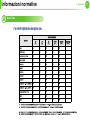 91
91
-
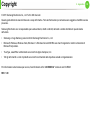 92
92
-
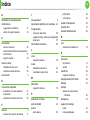 93
93
-
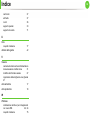 94
94
-
 95
95
-
 96
96
-
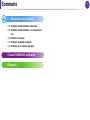 97
97
-
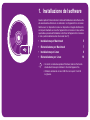 98
98
-
 99
99
-
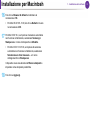 100
100
-
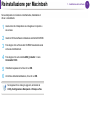 101
101
-
 102
102
-
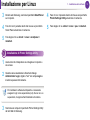 103
103
-
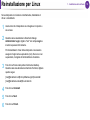 104
104
-
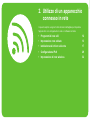 105
105
-
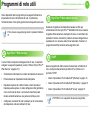 106
106
-
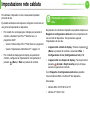 107
107
-
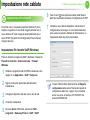 108
108
-
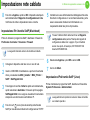 109
109
-
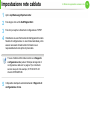 110
110
-
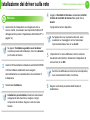 111
111
-
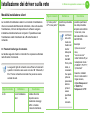 112
112
-
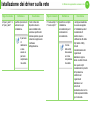 113
113
-
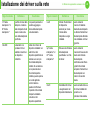 114
114
-
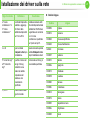 115
115
-
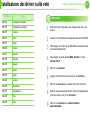 116
116
-
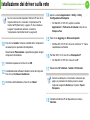 117
117
-
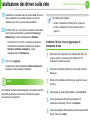 118
118
-
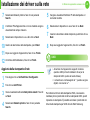 119
119
-
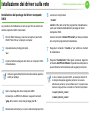 120
120
-
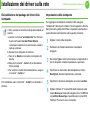 121
121
-
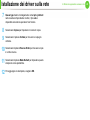 122
122
-
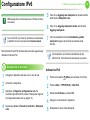 123
123
-
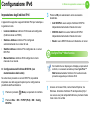 124
124
-
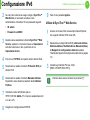 125
125
-
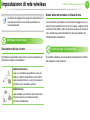 126
126
-
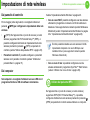 127
127
-
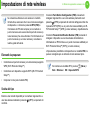 128
128
-
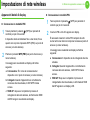 129
129
-
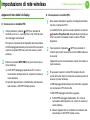 130
130
-
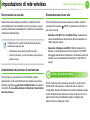 131
131
-
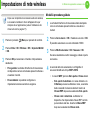 132
132
-
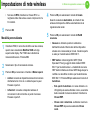 133
133
-
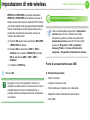 134
134
-
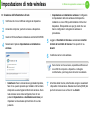 135
135
-
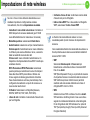 136
136
-
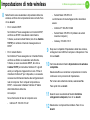 137
137
-
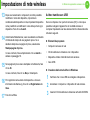 138
138
-
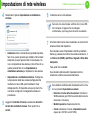 139
139
-
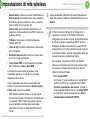 140
140
-
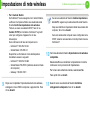 141
141
-
 142
142
-
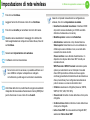 143
143
-
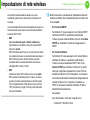 144
144
-
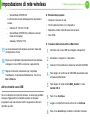 145
145
-
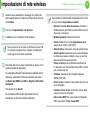 146
146
-
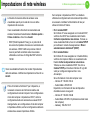 147
147
-
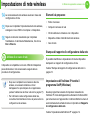 148
148
-
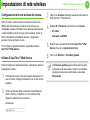 149
149
-
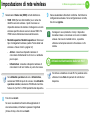 150
150
-
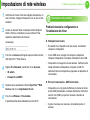 151
151
-
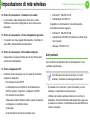 152
152
-
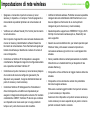 153
153
-
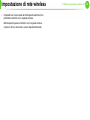 154
154
-
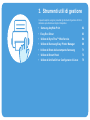 155
155
-
 156
156
-
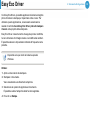 157
157
-
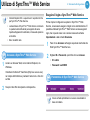 158
158
-
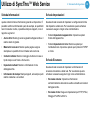 159
159
-
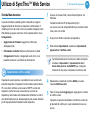 160
160
-
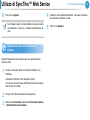 161
161
-
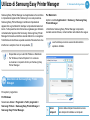 162
162
-
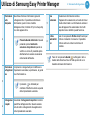 163
163
-
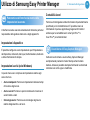 164
164
-
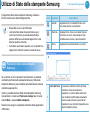 165
165
-
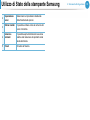 166
166
-
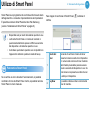 167
167
-
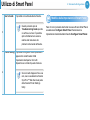 168
168
-
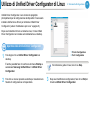 169
169
-
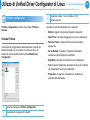 170
170
-
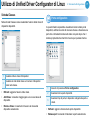 171
171
-
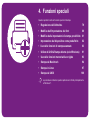 172
172
-
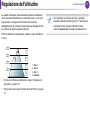 173
173
-
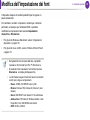 174
174
-
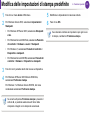 175
175
-
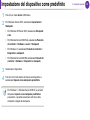 176
176
-
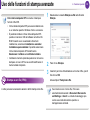 177
177
-
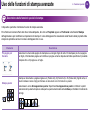 178
178
-
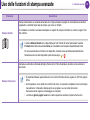 179
179
-
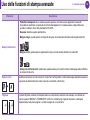 180
180
-
 181
181
-
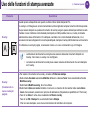 182
182
-
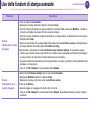 183
183
-
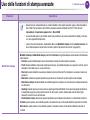 184
184
-
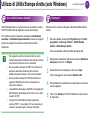 185
185
-
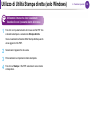 186
186
-
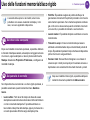 187
187
-
 188
188
-
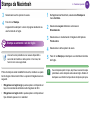 189
189
-
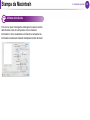 190
190
-
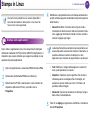 191
191
-
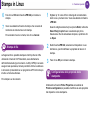 192
192
-
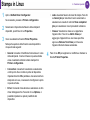 193
193
-
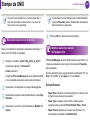 194
194
-
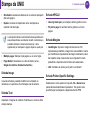 195
195
-
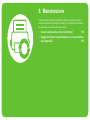 196
196
-
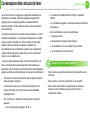 197
197
-
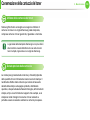 198
198
-
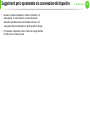 199
199
-
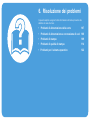 200
200
-
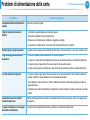 201
201
-
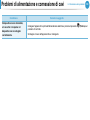 202
202
-
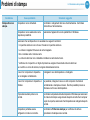 203
203
-
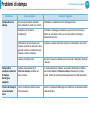 204
204
-
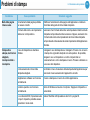 205
205
-
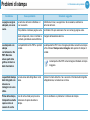 206
206
-
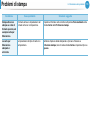 207
207
-
 208
208
-
 209
209
-
 210
210
-
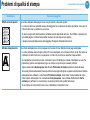 211
211
-
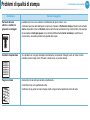 212
212
-
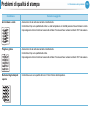 213
213
-
 214
214
-
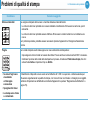 215
215
-
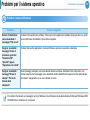 216
216
-
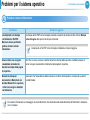 217
217
-
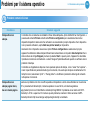 218
218
-
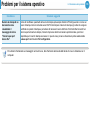 219
219
-
 220
220
-
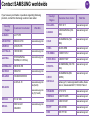 221
221
-
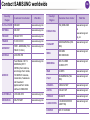 222
222
-
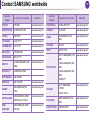 223
223
-
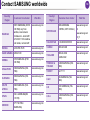 224
224
-
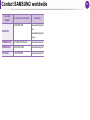 225
225
-
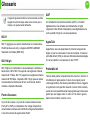 226
226
-
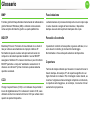 227
227
-
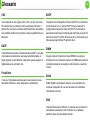 228
228
-
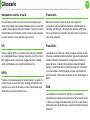 229
229
-
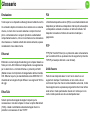 230
230
-
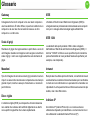 231
231
-
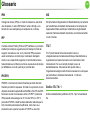 232
232
-
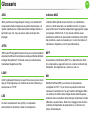 233
233
-
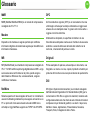 234
234
-
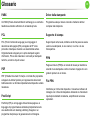 235
235
-
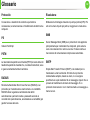 236
236
-
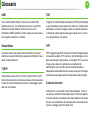 237
237
-
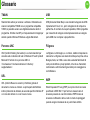 238
238
-
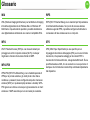 239
239
-
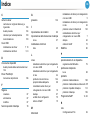 240
240
-
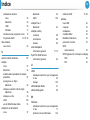 241
241
HP ML-2950ND Manuale utente
- Categoria
- Stampanti laser / LED
- Tipo
- Manuale utente
- Questo manuale è adatto anche per
Documenti correlati
-
HP Samsung ML-3750 Laser Printer series Manuale utente
-
HP CLP-415N Manuale utente
-
HP Samsung Xpress SL-M2020 Laser Printer series Manuale utente
-
Samsung SL-M3820ND Manuale utente
-
Samsung Samsung SCX-4021 Laser Multifunction Printer series Manuale utente
-
HP Samsung CLP-366 Color Laser Printer series Manuale utente
-
HP Samsung SCX-4701 Laser Multifunction Printer series Manuale utente
-
Samsung Samsung ML-2160 Laser Printer series Manuale utente
-
HP Samsung CLP-607 Color Laser Printer series Manuale utente
-
HP CLP-775ND Manuale utente